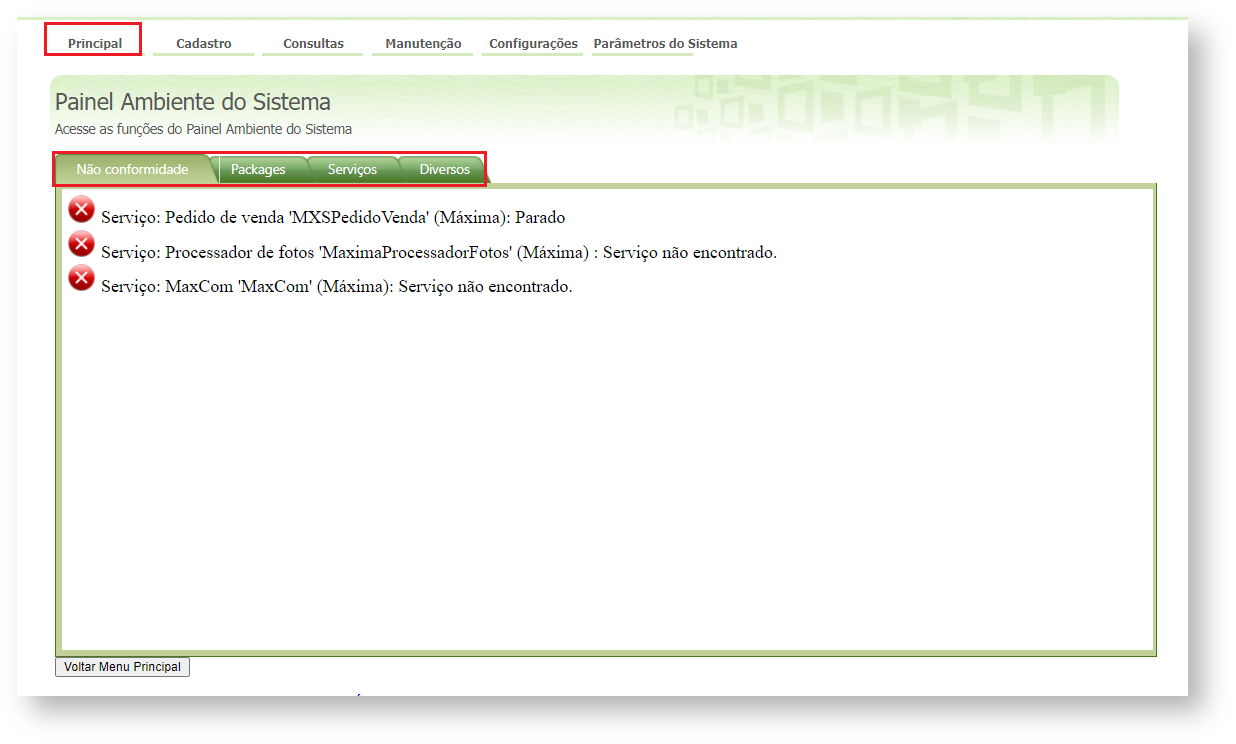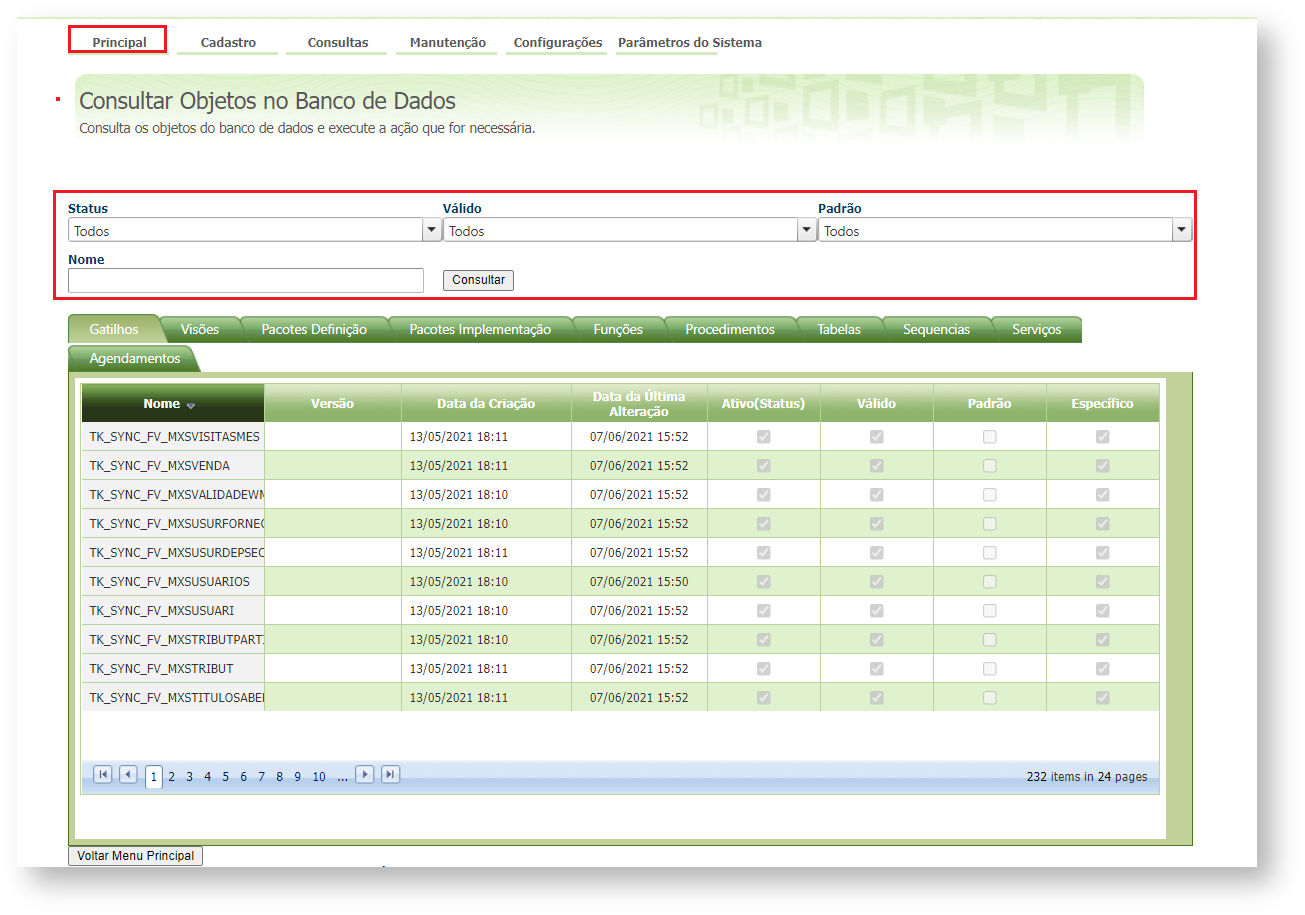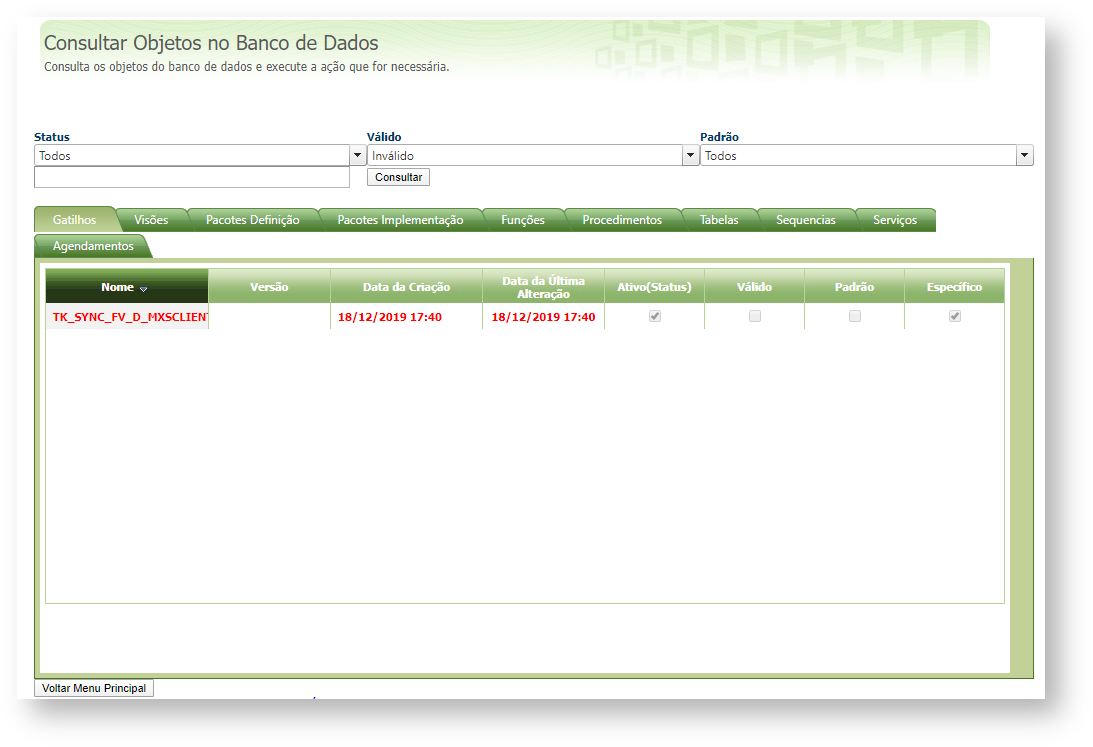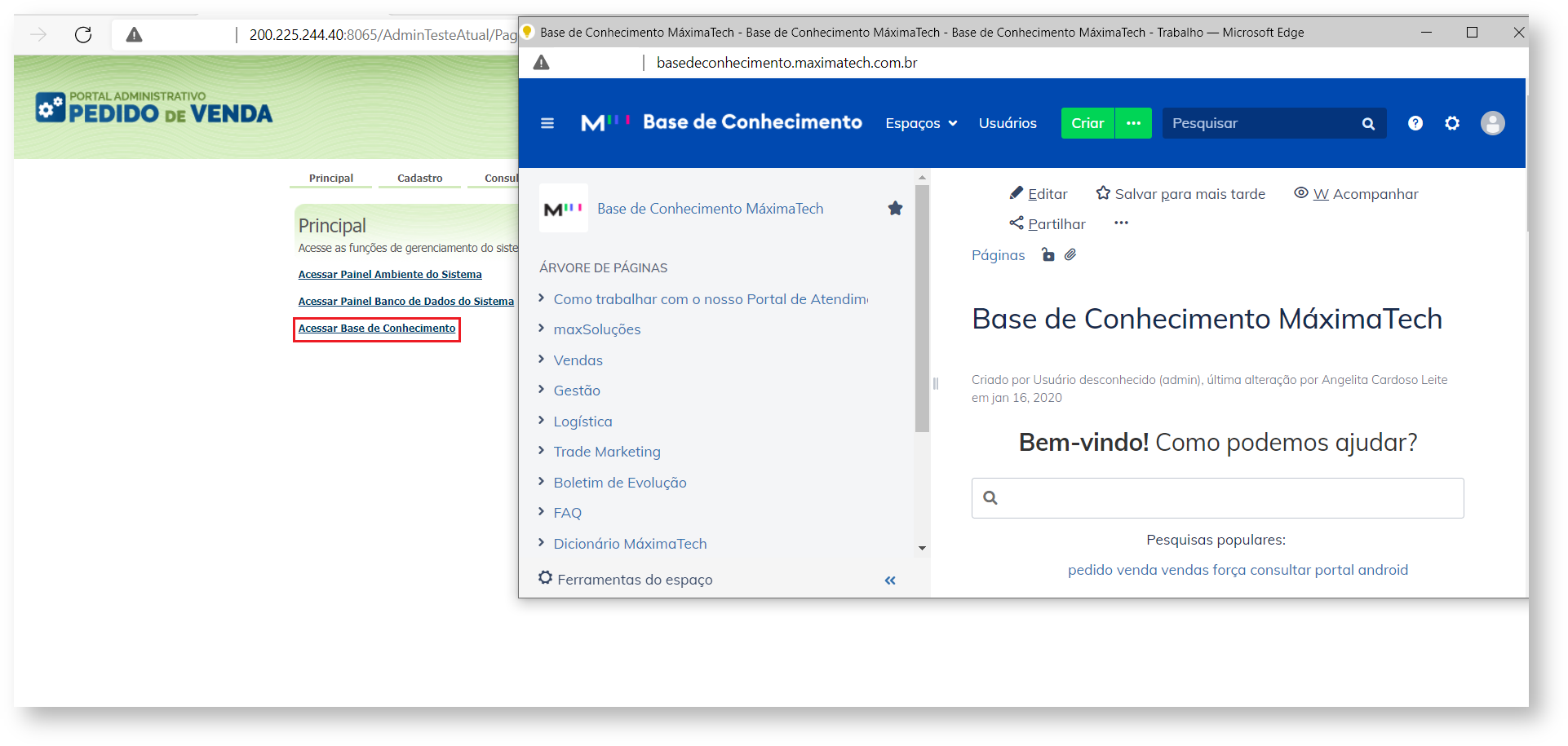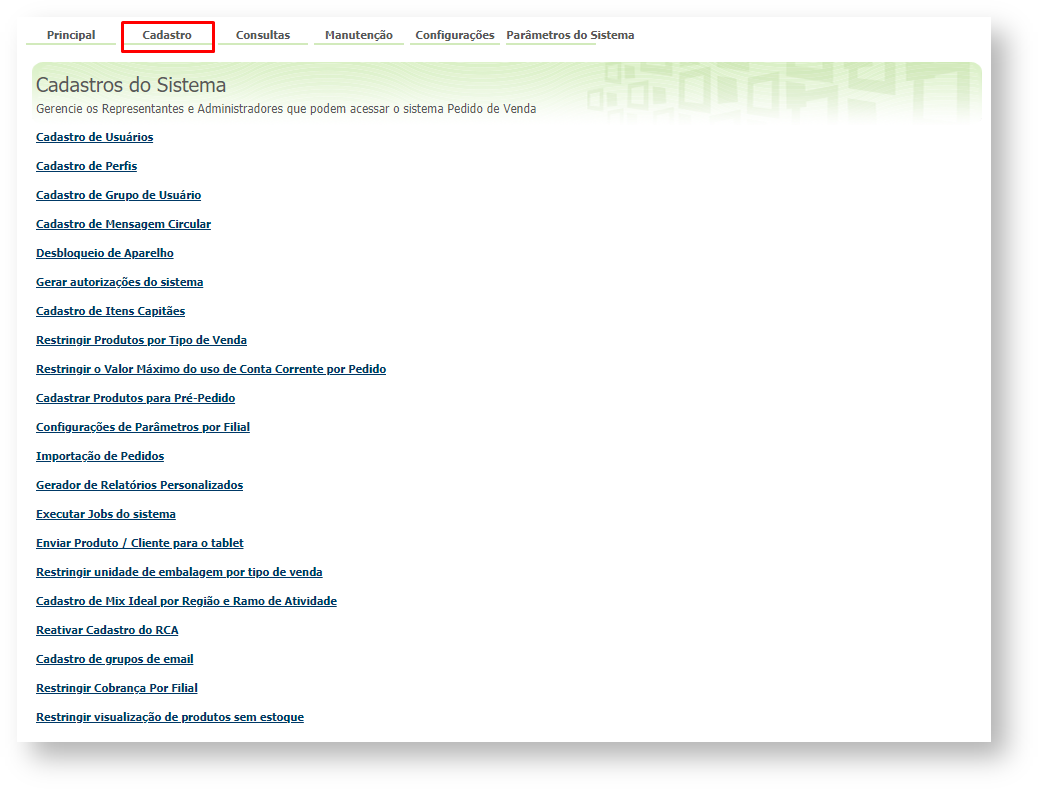Versions Compared
Key
- This line was added.
- This line was removed.
- Formatting was changed.
| Anchor | ||||
|---|---|---|---|---|
|
Produto: Pedido de Venda
Resumo
Este tutorial descreve os procedimentos necessários para que o administrador possa iniciar a configuração do Pedido de Venda. No Portal Administrativo, é possível cadastrar usuários, definir as permissões, consultar informações e parametrizar a forma que o Pedido de Venda irá se comportar.
O Pedido de Venda é dividido em dois módulos:
- Administração do Módulo Pedido de Venda (Portal Administrativo) - É utilizado pelo administrador para configurar o sistema;
- Pedido de Venda Android - Que será utilizado pelo representante para confeccionar pedidos ou orçamentos, e realizar consultas.
Acesso
1.0 Para iniciar o Módulo Administrador abra o navegador e digite o link, recomendados utilizar o Google Chrome.
Exemplo:
Seu IP_Fixo_ou_IP_Externo/PedidoVenda/Admin (Versões atuais);
Seu IP_Fixo_ou_IP_Externo/PortalExecutivoSales/Admin (Versões mais antigas).
1.1 Ao abrir o link digite o usuário e a senha e clique no botão entrar  para iniciar o sistema.
para iniciar o sistema.
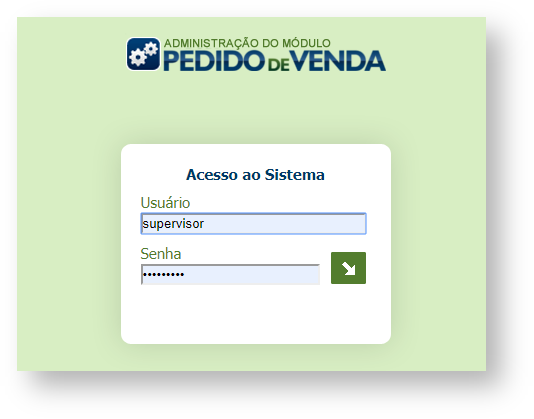 1.2 A configuração das funcionalidades do Pedido de Venda são distribuídas nas abas no Portal Administrativo.
1.2 A configuração das funcionalidades do Pedido de Venda são distribuídas nas abas no Portal Administrativo.
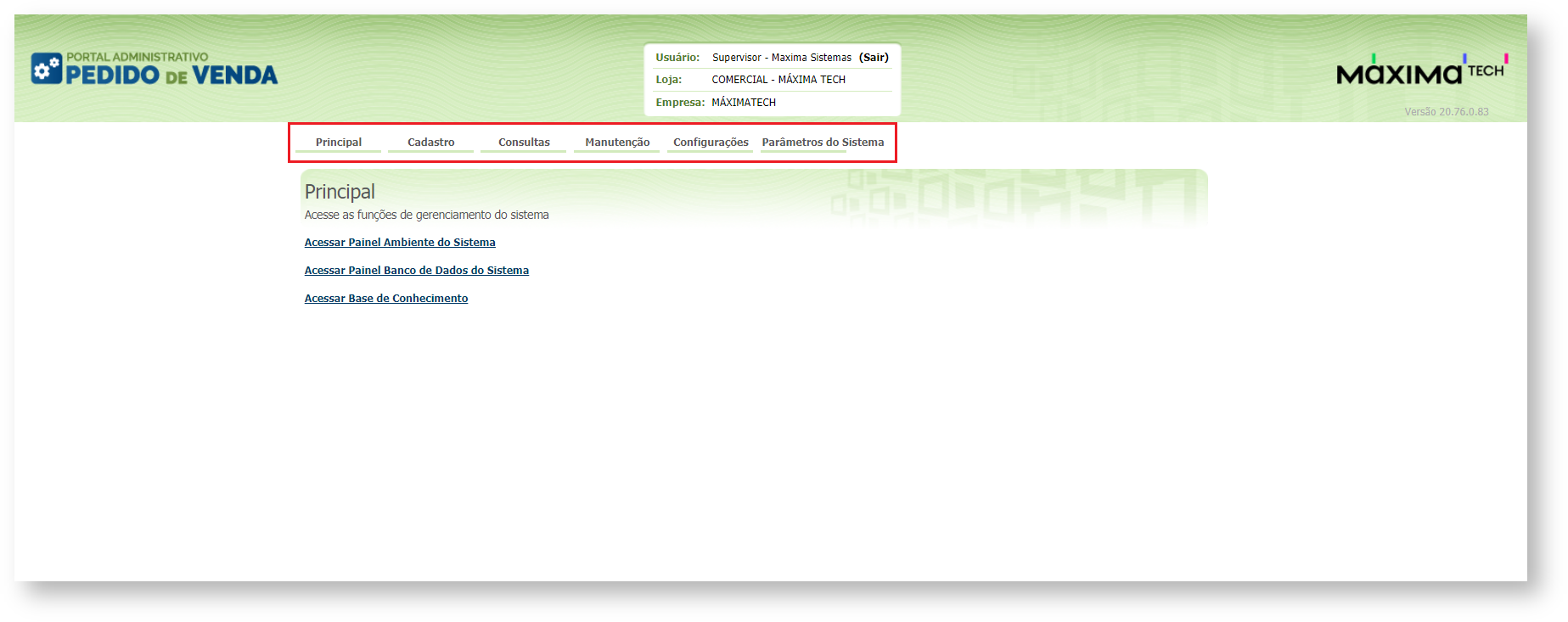
Verifique Abaixo cada Aba
Principal
| Expand |
|---|
1.0 Acessar Painel Ambiente do Sistema A opção Acessar Painel Ambiente do Sistema, é um resumo do ambiente do cliente. Não Conformidade: Mostra o resumo das não conformidades encontradas nas abas Packages, Serviços e Diversos; Packages: será validadas as Packages que o Pedido de Venda utilizada do banco de dados do ERP Winthor, APURARCAMPANHASBRINDES , PKG_CANCELA_PEDIDO , PC_PKG_CONTROLARSALDORCA , IMPORTARCADASTROS ,INTEGRADORA. Esses objetos de banco auxiliam na integração de informações entre o Pedido de Venda e o Winthor; Serviços: Traz o status dos serviços instalados no banco do cliente, será validado o serviço do Pedido de Venda, Processador de Fotos e maxCom; Diversos: Irá trazer dados como falta de espaço em disco.
2.0 Acessar Painel Banco de Dados do Sistema 2.1 A opção de Consultar Objetos no Banco de Dados, irá mostrar todos os objetos que o banco de dados da MáximaTech possui, cada aba será o tipo de objeto e dentro da aba ele poderá ser pesquisado. Na parte superior será encontrado as opções de pesquisa: Status: irá trazer se o objeto está Habilitado ou Desabilitado dentro do banco de dados; Válido: irá trazer se o objeto está Ativo ou Inativo; Padrão: Irá trazer se o objeto é padrão ou especifico; Consultar: depois de preencher as informações acima clique no botão Consultar para filtrar o dado em sua pesquisa.
2.2 Quando o objeto estiver inativo o mesmo será visualizado conforme abaixo, em vermelho.
Ao clicar na opção Acessar Base de Conhecimento, será aberta uma nova página com acesso a Base de Conhecimento, aqui você poderá tirar dúvidas sobre os produtos MáximaTech, assistir vídeos sobre processos, acessar o Boletim de Evolução dos produtos e se inteirar sobre os termos utilizados no universo Máxima no Dicionário MáximaTech.
|
Cadastro
| Expand |
|---|
|
Artigos Relacionados
| Content by Label | ||||||||||||||||||
|---|---|---|---|---|---|---|---|---|---|---|---|---|---|---|---|---|---|---|
|
Artigo sugerido pelo analista Angelita Leite.